如何设置PPT演示文稿的倒计时器
作者:本站整理 时间:2016-01-08
很多使用PPT演示文稿的朋友都知道,一份优秀的PPT在进行文稿演示的过程中,是需要配合我们的在场演说,也正是因为如此,我们在进行演说的时间是不好控制的。但是,在各类演讲、比赛中,经常要求比赛选手要在规定时间内完成演讲,所以为了可以更加有效地控制我们的时间,我们就需要倒计时器这个工具来协助我们,用来提醒我们的时间进度。
在ppt上实现倒计时一是为了追求个性化的PPT;二是为了实用,其方法网上介绍了不少,特别是对于初学者,有些看了甚至会云里雾里的感觉……本着简单、实用、大众化、可操作的想法,下面为大家介绍设置PPT演示文稿的倒计时器的方法,希望大家对大家有所帮助。
①下载一个"PPT倒计时加载宏插件",
②启动PowerPoint,单击菜单"工具"找到"宏",点击"安全性",将安全调整为中或低,以便能使用宏,点击"确定"按钮后关闭PowerPoint;

③再单击菜单"工具"选择"加载宏",添加刚才下载的程序,此时系统可能会有一些安全性提示,请按"确定",启用宏。



④加载宏后,立即可以看到在帮助菜单旁多了个"倒计时"菜单,这时你可以根据自己的需要进行倒计时的相关设置,如:演讲时间和提醒时间的设置。


⑤在默认设置下,当演示文稿进行观看放映时,会在右下方显示倒计时面板。
相关文章
相关推荐
-

快压 v2.8.10.20官方版(压缩和解压缩工具)
-

WordPress免费版 V4.7.1
-

Sony Vegas pro 14 中文绿色版
-

ArtCursors(光标编辑工具)官方版 v5.28
-
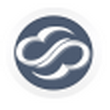
卓大师刷机专家电脑版 v5.7.0.0
-

WiseIE浏览器绿色版 V1.2
-

京东咚咚商家版 V5.1.0(订单管理工具)官方版
-

水精灵 4.0(销售管理专家)
-

K-Lite Codec Tweak Tool(解码器检测工具) V5.9.1 免费
-

2345王牌输入法PC版 v4.4.5095
-

2345王牌浏览器 6.0 Build 7505(绿色浏览器)官方版
-

网销客 3.0(网络营销工具)
-

360壁纸 V2.1.0.2060官方版(壁纸专家)
-

爱剪辑电脑版 v2.9
-

PotPlayer V1.6.56273简体中文版(PotPlayer播放器)
-

360主机卫士1.0.5.4官方下载(系统漏洞防护软件)



